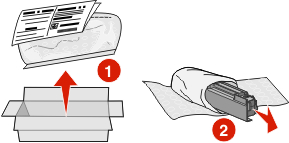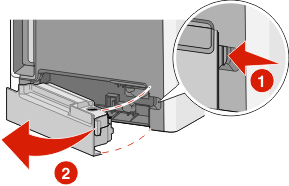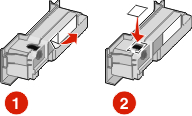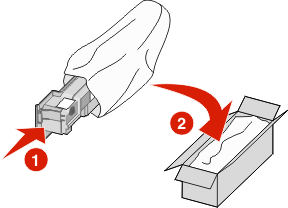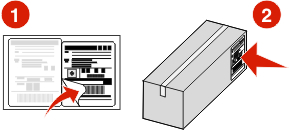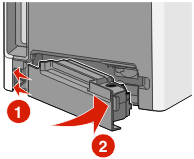Замена картриджа с тонером
Если на панели управления принтера отображается сообщение 88 Замените <цвет> картридж, 88 Тонер в <цвет> картридже почти закончился или 88 Заканчивается тонер в <цвет> картридже или цвет при печати становится тусклым, попробуйте продлить срок службы указанного картриджа.
Откройте переднюю дверцу.
| ПРЕДУПРЕЖДЕНИЕ. Возможность повреждения: Для предотвращения повреждения блоков фотопроводника под воздействием света не оставляйте принтер открытым дольше, чем на 10 минут. |
Потяните за зеленые держатели указанного картриджа, чтобы извлечь его из принтера.
Встряхните картридж для перераспределения тонера.
Снова вставьте картридж на место, чтобы продолжить печать.
Повторяйте эту процедуру до тех пор, пока с ее помощью удается решать проблему тусклой печати текста и графики.
Если после выполнения этой процедуры печать по-прежнему будет оставаться тусклой, замените указанный картридж. Повторите действия 1 и 2, а затем выполните следующее.
Извлеките картридж из упаковки.
Поместите старый картридж в коробку от запасного картриджа, а затем нанесите на коробку наклейку для возврата.
Встряхните новый картридж для равномерного распределения тонера.
Удалите красные упаковочные полоски с нового картриджа.
Вставьте новый картридж в принтер.
Закройте переднюю дверцу.
| Примечание. Убедитесь в том, что все картриджи полностью вставлены на место. Если картридж установлен неправильно, на принтере может отображаться сообщение Отсутствует <цвет> картридж, где вместо <цвет> отображается слово черный, бирюзовый, пурпурный или желтый. Принтер также может отображать сообщение Закройте переднюю дверцу. |
Если отображается какое-либо из этих сообщений, выполните эти действия, чтобы закрыть сообщение на панели управления принтера и продолжить печать:
Откройте переднюю дверцу.
Извлеките указанный картридж.
Установите указанный картридж на место.
Закройте переднюю дверцу.
Убедитесь, что на панели управления принтера не отображаются никакие сообщения.
Повторите указанную процедуру, если требуется заменить еще один картридж с тонером.
Замена фотопроводника
При необходимости замены фотопроводника могут появляться три различных сообщения: 84 Замените <цвет> фотопроводник, 84 Заканчивается ресурс <цвет> фотопроводника, или 84 Закончился ресурс <цвет> фотопроводника.
| Примечание. Запасной фотопроводник можно использовать для любого цвета. |
Замена фотопроводника производится в два этапа. Сначала выполняются операции по замене фотопроводника, показанные на рисунке, а затем сбрасывается счетчик ресурса для закрытия сообщений принтера.
Откройте переднюю дверцу.
| ПРЕДУПРЕЖДЕНИЕ. Возможность повреждения: Для предотвращения повреждения фотопроводников под воздействием света не оставляйте переднюю дверцу открытой дольше, чем на 10 минут. |
Потяните указанный фотопроводник вверх, а затем сдвиньте его вправо, чтобы извлечь из принтера.
Распакуйте фотопроводник для замены.
| ПРЕДУПРЕЖДЕНИЕ. Возможность повреждения: Не прикасайтесь к блестящим частям фотопроводника. Это может повредить фотопроводник. |
Выровняйте и вставьте левый край фотопроводника, а затем вставьте правый конец до щелчка.
Удалите красную упаковочную полоску с верхней части фотопроводника.
Поместите старый фотопроводник в коробку от запасного фотопроводника, а затем нанесите на коробку наклейку для возврата ее в компанию Lexmark для утилизации.
Закройте переднюю дверцу.
Если отображается сообщение 84 Замените <цвет> фотопроводник, 84 Заканчивается ресурс <цвет> фотопроводника или 84 Закончился ресурс <цвет> фотопроводника на дисплее, с помощью кнопок со стрелкой вверх или вниз выберите параметр  Заменено, а затем нажмите кнопку
Заменено, а затем нажмите кнопку  .
.
| Примечание. Если не сбросить счетчик ресурса, возможно ухудшение качества печати. |
На дисплее появится сообщение Заменен <цвет> фотопроводник.
Появится надпись  Да.
Да.
Нажмите кнопку  , чтобы закрыть сообщение.
, чтобы закрыть сообщение.
Если был запрос на замену только одного фотопроводника, то появится сообщение Готово, и задача на этом завершена. Если появился запрос на замену дополнительных фотопроводников, повторите действия с 1 по 9 для каждого дополнительного фотопроводника. После замены всех фотопроводников, на дисплее появится сообщение Готово, и задача на этом завершена.
Если после замены фотопроводников на дисплее принтера отображается сообщение Готово, выполните действия 1–7:
Чтобы указать замененный фотопроводник, нажмите кнопку  .
.
Появится  Меню "Расходные материалы".
Меню "Расходные материалы".
Нажмите  .
.
Появится сообщение  Замените расходные материалы.
Замените расходные материалы.
Нажмите  .
.
С помощью кнопки со стрелкой вверх или вниз выберите пункт  Все,
Все, Бирюзовый фотопроводник,
Бирюзовый фотопроводник,  Пурпурный фотопроводник,
Пурпурный фотопроводник,  Желтый фотопроводник или
Желтый фотопроводник или  Черный фотопроводник в зависимости от того, какой фотопроводник был только что заменен.
Черный фотопроводник в зависимости от того, какой фотопроводник был только что заменен.
Нажмите  .
.
На дисплее появится сообщение Заменен <цвет> фотопроводник.
Появится надпись  Да.
Да.
Нажмите  .
.
Нажимайте кнопку  до тех пор, пока не появится сообщение Готово.
до тех пор, пока не появится сообщение Готово.
Замена контейнера для отработанного тонера
Когда появится сообщение 82 Замените контейнер для отработанного тонера или 82 Емкость для отработанного тонера почти заполнена, необходимо заменить контейнер для отработанного тонера. Принтер не возобновит печать, пока не будет заменен контейнер для отработанного тонера.
Извлеките новый контейнер для отработанного тонера из упаковки.
Найдите фиксатор контейнера для отработанного тонера с левой стороны принтера.
Нажмите кнопку фиксатора влево, а затем извлеките контейнер для отработанного тонера из принтера.
Отклейте наклейку сбоку на полном контейнере для отработанного тонера, как показано на рисунке, и заклейте ей отверстие на контейнере для отработанного тонера.
Поместите заклеенный контейнер с отработанным тонером в пакет для утилизации.
Положите пакет в коробку для транспортировки, из который был извлечен запасной контейнер.
Отклейте наклейку для утилизации и нанесите ее на коробку.
Вставьте новый контейнер для использованного тонера в принтер.
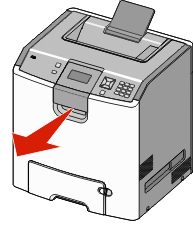
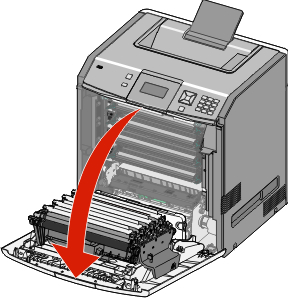
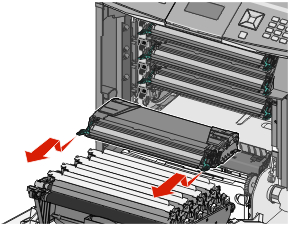

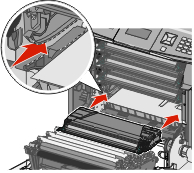
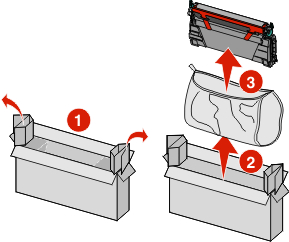
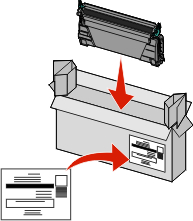


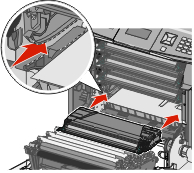
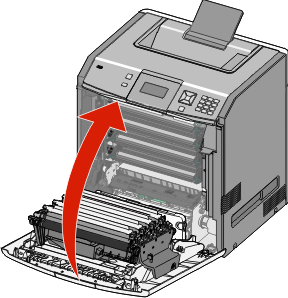
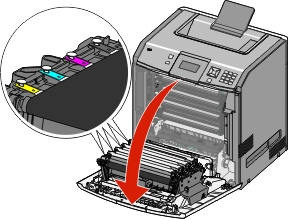
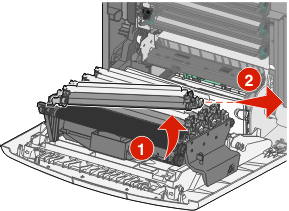
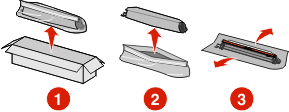
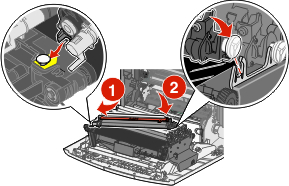
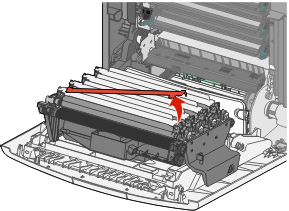
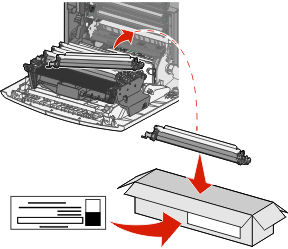

 .
. .
. до тех пор, пока не появится сообщение
до тех пор, пока не появится сообщение